外付けハードドライブにアクセスできませんか?CMDを使用してCheckDiskをフォーマットまたは実行します
今日、私は久しぶりに古いSeagate外付けドライブをWindows PCに接続しようとしましたが、アクセスできなかったことがわかりました。接続すると、Computerフォルダーに緑色のバーが読み込まれ続け、このドライブ文字を右クリックしようとすると、円がぐるぐる回っていました。外付けドライブを再び使い始めることができると感じた唯一の方法は、ディスクエラーがないかチェックし、必要に応じてフォーマットすることでした。
外付けハードドライブにアクセスできません
USBまたは外付けハードドライブにアクセスできなくなったような状況に直面した場合、このチュートリアルは、 CMDまたはコマンドプロンプト(Command Prompt)を使用してディスクのエラーをチェックし、フォーマットする方法を示しているので役立ちます。そしてうまくいけば、それにアクセスを取り戻すことに成功します。
CMDを使用してチェックディスクを実行する
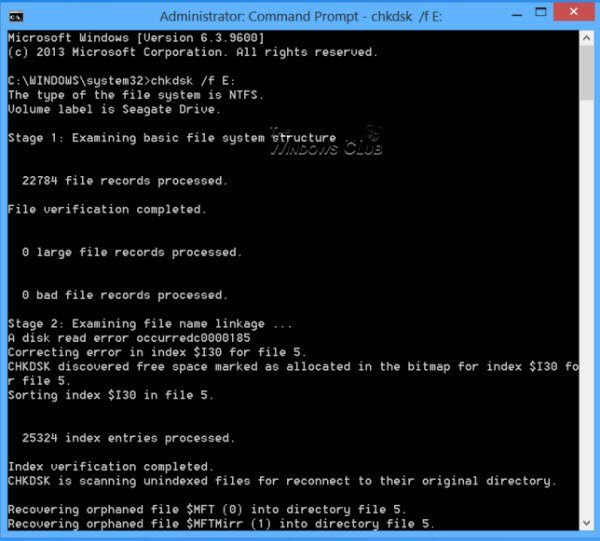
Windows 8の(Windows 8)WinXメニュー(WinX Menu)を使用して、管理者特権のコマンドプロンプトウィンドウを開き、次のように入力します。
chkdsk /f E:
ここで、Eは、エラーをスキャンし、見つかった場合はエラーを修復するUSBまたは外付けドライブ(またはそのことについては任意のドライブ)の文字です。(USB)したがって、ケース内の正しい文字に慎重に置き換えて、Enterキー(Enter)を押してください。
ドライブでディスクのチェック(Check Disk)操作が開始され、検出された可能性のあるエラーも修復されます。
外付けドライブで(Drive)CheckDiskが正常に完了すると、アクセスできることがわかりました。
CMDを使用してドライブをフォーマットする
次に、データをバックアップし、(backed up the data)フォーマットすることにしました。CMDを使用してドライブをフォーマットするには、次のコマンドを入力し、 Enterキー(Enter)を押します。
format E: /fs:ntfs
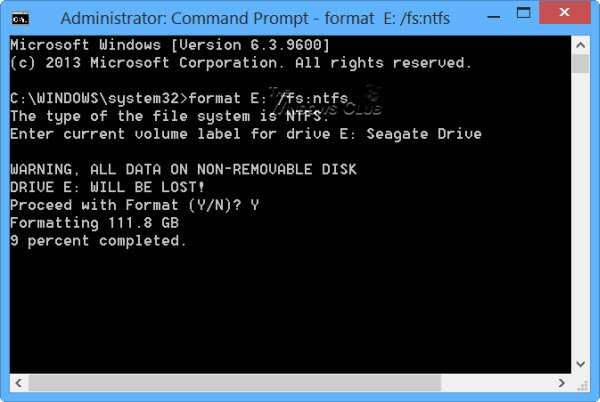
ここでも、EはフォーマットするUSBまたは外付けドライブの文字です。したがって、慎重に、ケース内の正しい文字に置き換えるようにしてください。確認したら、Enterキー(Enter)を押します。ディスクラベル(Disk Label)の入力を求められる場合もあります。入力して、もう一度Enterキー(Enter)を押します。
ディスクのフォーマットが開始されます。
CHKDSKが応答を停止します
CHKDSKが応答を停止し、ファイルの破損から回復できない状況に直面した場合、 Windowsで(Windows)CHKDSK /SCANコマンドを実行すると、システムファイルチェッカー(System File Checker)を実行して、それが役立つかどうかを確認できます。または、KB2906994から修正プログラムをダウンロードして、 (KB2906994)Windowsコンピューターに適用することもできます。
追加情報:コマンドラインチェックディスクオプション(Command Line Check Disk Options)。
これがいつかお役に立てば幸いです。(Hope this helps you someday.)
Related posts
Fix File System Errors Check Disk Utility(CHKDSK)
チェックディスクユーティリティ(CHKDSK)を使用してWindows7/8/10のファイルシステムエラーを修正する
Check Disk(CHKDSK)の使用方法Windows 10のハードドライブエラーのテストと修正方法
Windows8/10でディスクとシステムファイルを確認する
Windows 7のチェックディスク(chkdsk)を使用して、ドライブのエラーをテストおよび修正します。
ChkDskがWindows 11/10にいくつかの段階で、特定の% or hangsで立ち往生
Windows 10にCommand Promptを使用してドライバを更新する方法
ChkDsk log file location:Event ViewerでChkDsk logを表示する方法?
PowerShell and Command Promptをデフォルト設定にリセットする方法
Windows 10 CMDを使用する
Command PromptはWindows 10でAdministratorとして実行されません
管理者としてWindows Start Search BoxからRun Commands
CHKDSK選択disk errorソフトウェアの確認:Repair悪いセクター
潜在的な失敗のためのMonitor & Check Hard Disk Healthへのフリーソフトウェア
Windows 10でChkdskためEvent Viewer Log読みます
CMDERはWindowsシステムのConsole Emulatorです
Command PromptからWindows 10のレジストリを編集する方法
Perform Arithmetic Command PromptのWindows 10の操作
ALWAYS AdministratorとしてCommand Prompt and PowerShellを実行する方法
Windows 10のChkDsk Command Line Options、Switches、Parameters
